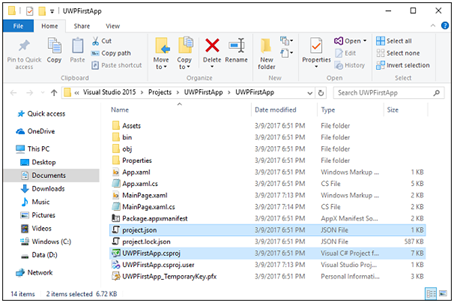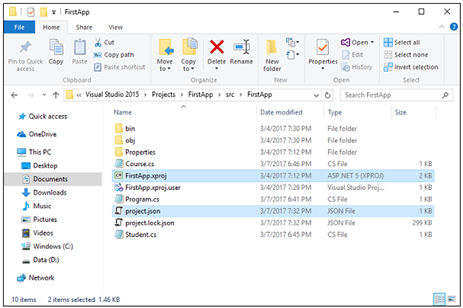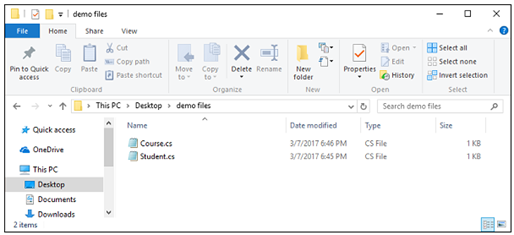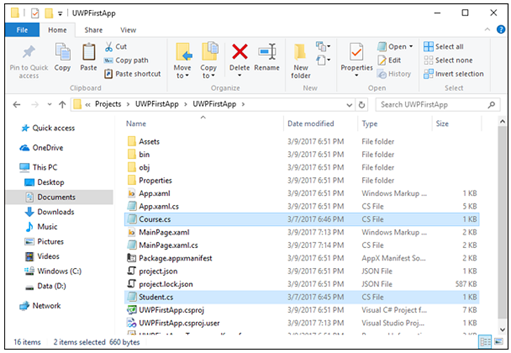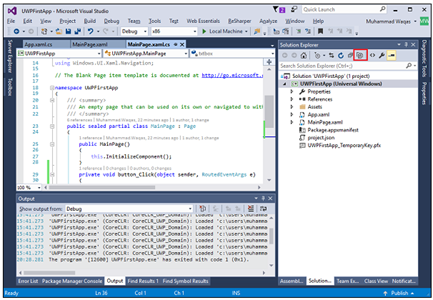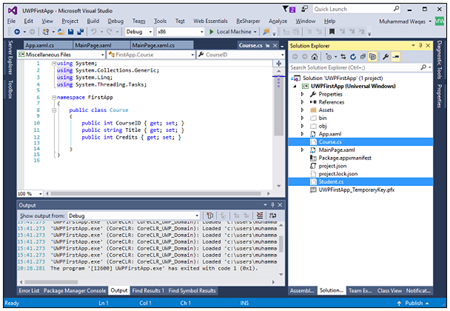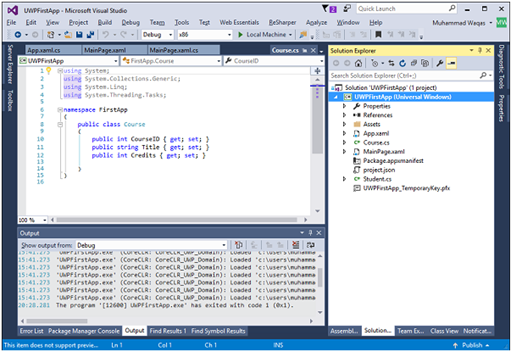در خدمت شما هستیم با آموزش MSBuild در برنامه نویسی ASP.NET Core از وب سایت آموزش برنامه نویسی سورس باران.در این بخش به MSBuild و چگونگی کارکرد آن در .NET Core می پردازیم. MSBuild پلتفرم ساختاری ویژوال استودیو و مایکروسافت است.
The Microsoft Build Engine یا همان MSBuild،پلتفرم مایکروسافت برای ساخت نرم افزار است (شبیه ساختار و دستور make در کامپایلرهای هماهنگ با UNIX).در واقع این پلتفرم با ایجاد یک ساختار استاندارد اجازه کامپایل و ساخت یک نرم افزار را با/بدون ویژوال استودیو به ما می دهد.
تعریف MSBuild
آموزش MSBuild در ASP.NET Core
در این بخش به MSBuild و چگونگی کارکرد آن در .NET Core می پردازیم. MSBuild پلتفرم ساختاری ویژوال استودیو و مایکروسافت است. اگر شما در برنامه ی UWP پوشه ی پروژه را باز کنید، می توانید فایل های project.json و *.csproj را مشاهده کنید.
اما اگر شما برنامه ی کنسول .NET Core قبلی ما را باز کنید، در این صورت می توانید فایل های project.json و *.xproj را مشاهده کنید.
- سیستم ساختاری .NET Core یا سیستم ساختاری project.json نیازهای UWP را برطرف نمی کنند. به همین دلیل است که UWP همچنان از سیستم ساختاری *.csproj (MSBuild) بهره می برد.
- اما تا زمانی که بحث سیستم های ساختاری به میان باشد، project.json این عرصه را ترک می کند.
- حالا اگر می خواهید برخی از فایل های موجود را مانند کاری که ما در برنامه ی کنسول انجام دادیم به برنامه ی UWP خود اضافه کنید، در این صورت باید این فایل ها را به پوشه ی پروژه ی خود اضافه کنید. علاوه بر این پروژه ی خود را باید به Solution Explorer نیز اضافه کنید.
فایل های زیر را در نظر بگیرید. این فایل ها را به پوشه ی پروژه ی خود اضافه کنید.
به ویژوال استودیو برگردید و Solution Explorer را باز کنید.
- همان طور که می بینید برای برنامه های UWP تنها کپی کردن فایل ها کافی نیست، زیرا در Solution Explorer ما نمی توانیم این فایل ها را ببینیم.
- حالا ما باید این فایل ها را اضافه نیز بکنیم. برای انجام این کار باید بر روی آیکون Show All Files که در اسکرین شات بالا هایلایت شده است کلیک کنید تا بتوانید تمامی فایل های پوشه ی پروژه را مشاهده کنید.
این دو فایل هنوز به پروژه ی ما اضافه نشده اند. برای اضافه کردن این فایل ها، آن ها را انتخاب کنید، بر روی یکی از آن ها کلیک راست کنید و Include in Project را انتخاب کنید.
اجرا MSBuild
برای اجرای این برنامه می توانید از خط دستوری شبیه زیر استفاده کنید:
|
1 |
MSBuild.exe [Switches] [ProjectFile] |
البته می توانید جای سوئیچ ها و فایل پروژه را عوض کنید.سوئیچ ها را بطور مجزا توضیح خواهم داد ولی در مورد فایل پروژه باید یک نکته را یادآوری کنم.این فایل می تواند فایل sln پروژه یا فایل proj پروژه (همان csproj و یا vbproj) باشدالبته شما می توانید حتی فایل های proj جدید نیز تولید کنید (گفته شد که ساختار این فایل های همان ساختار MSBuild است که در بالا نام برده شد). برای نمونه خطوط زیر،روش های بکار بردن این دستور است.در خط زیر،پروژه ای به نام MyProj.proj کامپایل می شود.البته با تنظیمات Debug آن
|
1 |
MSBuild.exe MyProj.proj /property:Configuration=Debug |
در خط زیر همان پروژه rebuild می شود (تنظیماتی که به عنوان پیشفرض در نظر گرفته اید مد نظر خواهد بود که معمولا حالت Debug است).
|
1 |
MSBuild.exe MyProject.proj /t:rebuild |
شما می تواندی حتی دستورات پیچیده تر و یا انتخاب یک پروژه خاص را مد نظر قرار دهید.مثلا فرض کنید که یک پروژه اصلی MyProject دارید (MyProject solution) که خود دارای دو زیر پروژه MyProject1 در پوشه اصلی و MyProject2 در زیر پوشه MyProject2Folder از پوشه اصلی است. دستور زیر درخواست ساخت مجدد MyProject1 و سپس پاکسازی MyProject2 را می نماید (ممکن است در تنظیمات MyProject1 به صورت خودکار نیاز به کامپایل MyProject2 باشد که در آن صورت msbuild به صورت خودکار ابتدا msbuild را کامپایل کرده و سپس MyProject1 را کامپایل می کند).
|
1 |
msbuild MyProject.sln /t: MyProject1:Rebuild; MyProject2Folder\MyProject2:Clean |
تنها نکته ای که باید یادآوری شود این است که ویندوز به صورت پیشفرض نمیداند که msbuild کجاست و باید در هنگام کامپایل آدرس دقیق آن را بنویسید یا در پوشه v2.0.50727 و یا v3.5 باشید (اگر MSBuild را خیلی استفاده می کنید می توانید آن را به PATH اضافه کنید).به عبارت دیگر در هنگام نوشتن دستور به صورت زیر عمل کنید (برای کامپایل با نسخه 3.5):
|
1 |
%windir%\Microsoft.NET\Framework\v3.5\msbuild.exe MyProject.proj /t:rebuild |
لیست جلسات قبل آموزش ASP.NET Core
- آموزش ASP.Net Core – ASP.NET Core چیست؟ مزایای ASP.NET Core
- آموزش نصب ASP.NET Core و شروع کار با آن
- آموزش اعداد یا Numerics در ASP.Net Core
- آموزش اجرا کد ASP.Net Core
- Modularity در ASP.Net Core
- اضافه کردن فایل های موجود به پروژه در ASP.Net Core
- آموزش Package References در برنامه نویسی ASP.NET Core
- آموزش ایجاد برنامه UWP در برنامه نویسی ASP.NET Core
راستی! برای دریافت مطالب جدید در کانال تلگرام یا پیج اینستاگرام سورس باران عضو شوید.
- منبع : سورس باران
- رمز فايل : www.sourcebaran.com
- انتشار: ۲۸ فروردین ۱۳۹۹
دسته بندی موضوعات
- آموزش ارز دیجیتال
- آموزش برنامه نویسی
- آموزش متنی برنامه نویسی
- اطلاعیه و سایر مطالب
- پروژه برنامه نویسی
- دوره های تخصصی برنامه نویسی
- رپورتاژ
- فیلم های آموزشی
- ++C
- ADO.NET
- Adobe Flash
- Ajax
- AngularJS
- apache
- ARM
- Asp.Net
- ASP.NET MVC
- AVR
- Bootstrap
- CCNA
- CCNP
- CMD
- CSS
- Dreameaver
- EntityFramework
- HTML
- IOS
- jquery
- Linq
- Mysql
- Oracle
- PHP
- PHPMyAdmin
- Rational Rose
- silver light
- SQL Server
- Stimulsoft Reports
- Telerik
- UML
- VB.NET&VB6
- WPF
- Xml
- آموزش های پروژه محور
- اتوکد
- الگوریتم تقریبی
- امنیت
- اندروید
- اندروید استودیو
- بک ترک
- بیسیک فور اندروید
- پایتون
- جاوا
- جاوا اسکریپت
- جوملا
- دلفی
- دوره آموزش Go
- دوره های رایگان پیشنهادی
- زامارین
- سئو
- ساخت CMS
- سی شارپ
- شبکه و مجازی سازی
- طراحی الگوریتم
- طراحی بازی
- طراحی وب
- فتوشاپ
- فریم ورک codeigniter
- فلاتر
- کانستراکت
- کریستال ریپورت
- لاراول
- معماری کامپیوتر
- مهندسی اینترنت
- هوش مصنوعی
- یونیتی
- کتاب های آموزشی
- Android
- ASP.NET
- AVR
- LINQ
- php
- Workflow
- اچ تی ام ال
- بانک اطلاعاتی
- برنامه نویسی سوکت
- برنامه نویسی موبایل
- پاسکال
- پایان نامه
- پایتون
- جاوا
- جاوا اسکریپت
- جی کوئری
- داده کاوی
- دلفی
- رباتیک
- سئو
- سایر کتاب ها
- سخت افزار
- سی اس اس
- سی پلاس پلاس
- سی شارپ
- طراحی الگوریتم
- فتوشاپ
- مقاله
- مهندسی نرم افزار
- هک و امنیت
- هوش مصنوعی
- ویژوال بیسیک
- نرم افزار و ابزار برنامه نویسی
- وردپرس